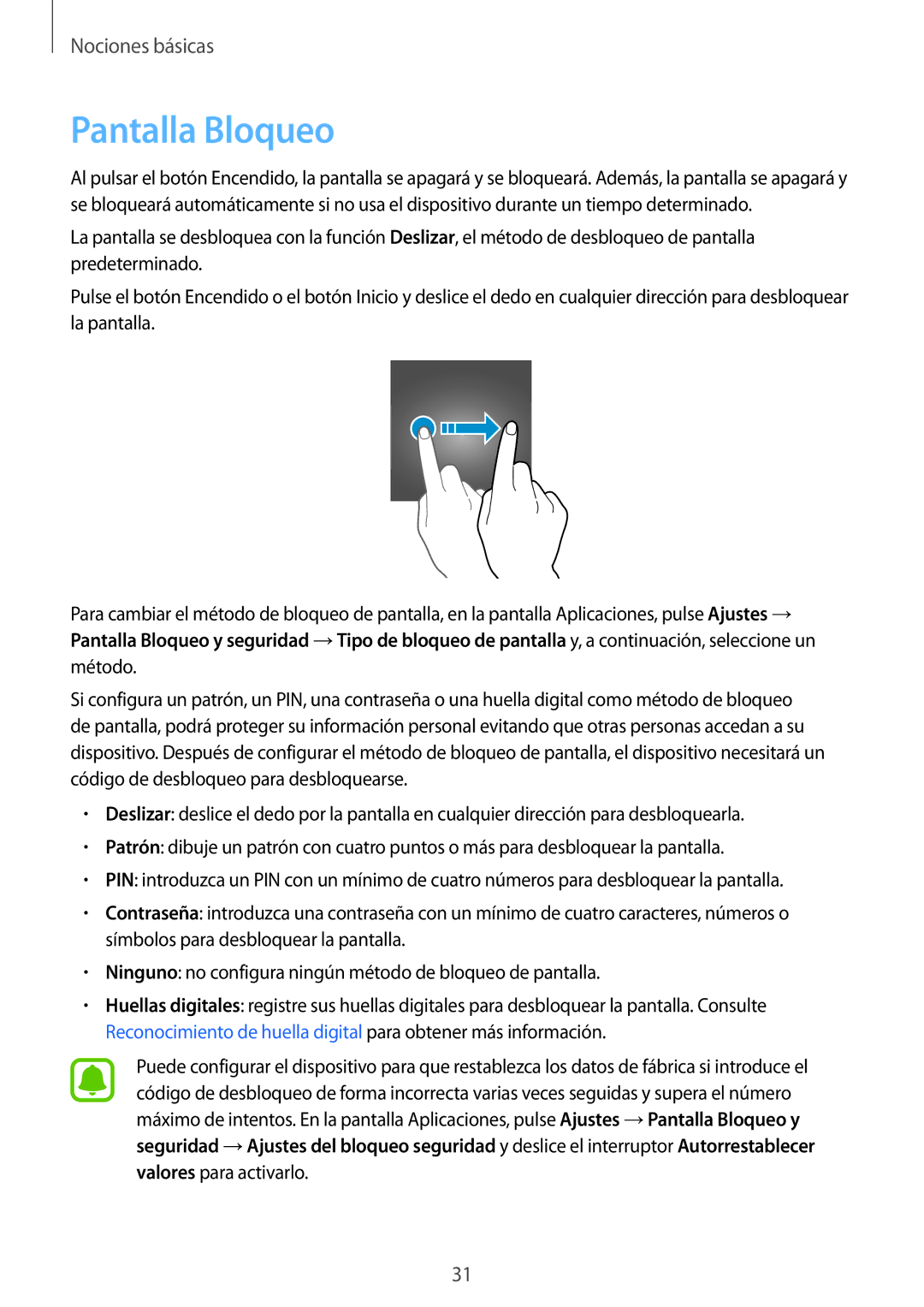Nociones básicas
Pantalla Bloqueo
Al pulsar el botón Encendido, la pantalla se apagará y se bloqueará. Además, la pantalla se apagará y se bloqueará automáticamente si no usa el dispositivo durante un tiempo determinado.
La pantalla se desbloquea con la función Deslizar, el método de desbloqueo de pantalla predeterminado.
Pulse el botón Encendido o el botón Inicio y deslice el dedo en cualquier dirección para desbloquear la pantalla.
Para cambiar el método de bloqueo de pantalla, en la pantalla Aplicaciones, pulse Ajustes → Pantalla Bloqueo y seguridad →Tipo de bloqueo de pantalla y, a continuación, seleccione un método.
Si configura un patrón, un PIN, una contraseña o una huella digital como método de bloqueo de pantalla, podrá proteger su información personal evitando que otras personas accedan a su dispositivo. Después de configurar el método de bloqueo de pantalla, el dispositivo necesitará un código de desbloqueo para desbloquearse.
•Deslizar: deslice el dedo por la pantalla en cualquier dirección para desbloquearla.
•Patrón: dibuje un patrón con cuatro puntos o más para desbloquear la pantalla.
•PIN: introduzca un PIN con un mínimo de cuatro números para desbloquear la pantalla.
•Contraseña: introduzca una contraseña con un mínimo de cuatro caracteres, números o símbolos para desbloquear la pantalla.
•Ninguno: no configura ningún método de bloqueo de pantalla.
•Huellas digitales: registre sus huellas digitales para desbloquear la pantalla. Consulte Reconocimiento de huella digital para obtener más información.
Puede configurar el dispositivo para que restablezca los datos de fábrica si introduce el código de desbloqueo de forma incorrecta varias veces seguidas y supera el número máximo de intentos. En la pantalla Aplicaciones, pulse Ajustes →Pantalla Bloqueo y seguridad →Ajustes del bloqueo seguridad y deslice el interruptor Autorrestablecer valores para activarlo.
31